Cara mencadangkan profil browser Brave

Panduan lengkap untuk mencadangkan dan memulihkan profil pengguna di browser Brave dengan langkah-langkah yang jelas dan aman.
Apakah Anda ingin mengubah ikon sistem Linux Anda yang membosankan agar sesuai dengan Apple macOS Catalina yang baru dan akan datang? Jika demikian, panduan ini untuk Anda! Ikuti bersama saat kami membahas cara menginstal dan mengatur tema ikon macOS Catalina di Linux!
Ikon macOS Catalina tersedia untuk diunduh ke pengguna Linux di situs web Gnome-look, di bagian "Ikon". Buka halaman ini di sini , lalu, cari tombol "File" di menu.
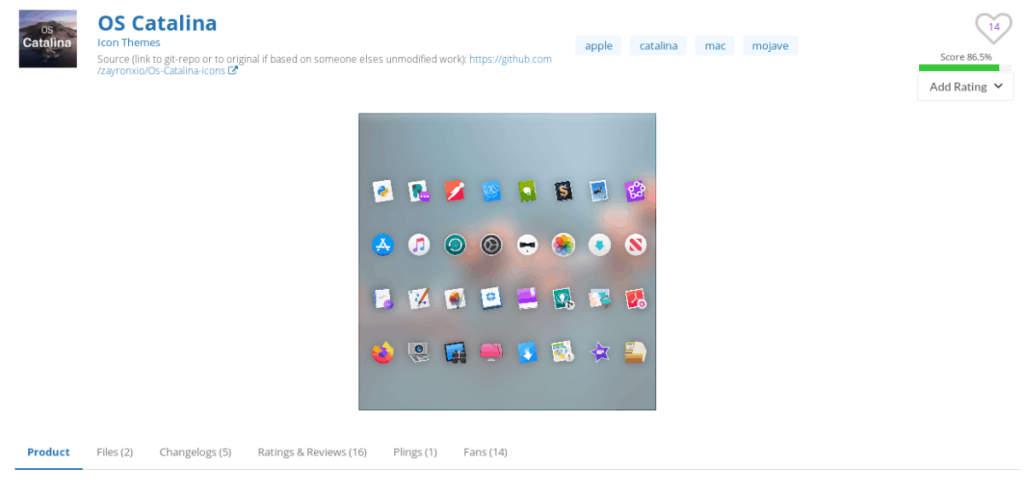
Di dalam menu "File" di halaman macOS Catalina, ada dua arsip file individual yang tersedia untuk diunduh. Arsip pertama yang tersedia untuk diunduh adalah "Os-Catalina-icons.tar.xz," yang merupakan kumpulan ikon standar. Arsip kedua yang tersedia adalah "Os-Catalina-Night.tar.xz," yang menyediakan ikon bergaya gelap.
Untuk mengunduh tema klasik dan ringan, cari tombol unduh di sebelah “Catalina-icons.tar.xz,” dan klik. Memilih tombol unduh akan memunculkan jendela pop-up yang menyatakan bahwa unduhan sudah siap. Dari sana, pilih tombol "Unduh" biru untuk menyimpan ikon ke PC Linux Anda.
Ingin mendapatkan tema gelap sebagai gantinya? Klik tombol unduh di sebelah “Os-Catalina-Night.tar.xz,” dan pilih tombol “Unduh” berwarna biru di jendela pop-up yang muncul untuk menyimpannya ke PC Linux Anda.
Arsip paket ikon macOS Catalina diunduh dan disimpan ke PC Linux Anda. Langkah selanjutnya adalah mendekompresi file arsip sehingga kita dapat bekerja dengan file di dalamnya, dan menginstalnya ke sistem untuk digunakan.
Mengekstrak file TarXZ di Linux paling baik dilakukan di dalam jendela terminal. Alasan terminal terbaik adalah karena cepat, dan dapat dilakukan dalam waktu yang sangat singkat yang dibutuhkan pengelola file. Jadi, untuk memulai, buka jendela terminal. Terminal dapat dibuka di Linux dengan menekan Ctrl + Alt + T atau Ctrl + Shift + T pada keyboard.
Dengan jendela terminal terbuka, gunakan perintah CD untuk memindahkan direktori kerja shell dari direktori home (~) ke folder “Downloads”.
cd ~/Downloads
Di dalam direktori "Unduhan", gunakan perintah tar untuk mengekstrak arsip ikon cahaya (jika Anda memilih untuk mengunduhnya.)
tar xvf Os-Catalina-icons.tar.xz
The tar perintah, ketika selesai penggalian, akan membuat sub-folder di “Download” direktori dengan label “Os-Catalina-ikon.”
Perlu mengekstrak ikon Malam untuk OS Catalina di PC Linux Anda. Jalankan perintah tar berikut.
tar xvf Os-Catalina-Night.tar.xz
Setelah perintah ekstraksi tar dijalankan pada “Os-Catalina-Night.tar.xz,” sebuah folder dengan nama “Os-Catalina-Night” akan muncul di direktori “Downloads”.
Ikon macOS Catalina dapat diinstal pada sistem Linux dengan dua cara. Cara pertama adalah dengan menginstalnya sebagai pengguna tunggal, yang hanya akan memberikan satu pengguna kemampuan untuk menggunakan dan mengakses tema ikon macOS Catalina. Cara kedua untuk menginstalnya adalah di seluruh sistem, yang akan memberi setiap pengguna di sistem akses ke tema ikon.
Dalam panduan ini, kita akan membahas cara menginstalnya dengan dua cara. Untuk memulai instalasi, buka jendela terminal dan ikuti petunjuk di bawah ini.
Instal untuk pengguna tunggal
Untuk menginstal ikon macOS Catalina pada PC Linux dalam mode pengguna tunggal, mulailah dengan menggunakan perintah CD untuk berpindah dari direktori home (~) ke direktori "Unduhan".
cd ~/Downloads
Setelah di “Downloads”, jalankan perintah mkdir untuk membuat direktori baru dengan nama “.icons”.
mkdir -p ~/.icons
Dengan direktori ".icons" baru yang dibuat, gunakan perintah mv untuk menempatkan folder macOS Catalina di dalamnya.
mv Os-Catalina-icons ~/.icons mv Os-Catalina-Night ~/.icons
Ketika perintah mv selesai, jalankan perintah ls untuk melihat folder “.icons” sehingga Anda dapat mengonfirmasi bahwa mv berhasil dijalankan.
ls ~/.icons | grep 'Catalina'
Instal seluruh sistem
Untuk mengatur tema ikon macOS Catalina dalam mode seluruh sistem, Anda harus menempatkan file ikon di dalam direktori “/usr/share/icons/”. Untuk melakukan itu, CD ke "Unduhan," dan jalankan perintah mv untuk menempatkan folder ikon macOS Catalina di tempat yang tepat.
cd ~/Downloads sudo mv Os-Catalina-icons /usr/share/icons/ sudo mv Os-Catalina-Night /usr/share/icons/
Setelah perintah mv selesai, jalankan perintah ls pada “/usr/share/icons/” untuk mengonfirmasi folder pergi ke tempat yang tepat.
ls /usr/share/icons/ | grep 'Catalina'

Sebelum dapat menikmati ikon Mac OS Catalina baru di PC Linux Anda, ikon tersebut harus ditetapkan sebagai tema ikon default. Untuk mengaturnya sebagai default, buka "Pengaturan Sistem," lalu temukan "ikon" dan ubah ke tema ikon default.
Tidak tahu cara mengubah tema ikon default di sistem Linux Anda? Kami dapat membantu! Periksa daftar di bawah lingkungan desktop, dan pilih salah satu yang Anda gunakan untuk mempelajari semua tentang cara mengubah tema ikon!
Panduan lengkap untuk mencadangkan dan memulihkan profil pengguna di browser Brave dengan langkah-langkah yang jelas dan aman.
Pelajari cara menginstal Linux Lite, sistem operasi berbasis Ubuntu yang ringan dengan antarmuka XFCE4.
Jika Anda menggunakan banyak PPA di PC Ubuntu dan baru saja meningkatkan ke Ubuntu 20.04, Anda mungkin memperhatikan bahwa beberapa PPA Anda tidak berfungsi, karena
Baru mengenal Linux dan ingin menambahkan musik Anda ke Rhythmbox tetapi tidak yakin bagaimana melakukannya? Kami dapat membantu! Ikuti panduan ini saat kami membahas cara mengatur
Apakah Anda perlu mengakses PC atau Server Ubuntu jarak jauh dari PC Microsoft Windows Anda? Tidak yakin tentang bagaimana melakukannya? Ikuti bersama dengan panduan ini saat kami tunjukkan kepada Anda
Apakah Anda menggunakan browser web Vivaldi sebagai driver harian Anda di Linux? Apakah Anda mencoba mencari cara untuk mencadangkan pengaturan browser Anda untuk penyimpanan yang aman? Kami
Cara Mengunduh Podcast Dari Terminal Linux Dengan Podfox
Cara Menemukan File Duplikat Dan Membersihkannya Di Linux Dengan FSlint
Apakah Anda membutuhkan klien podcast yang bagus dan elegan untuk desktop Linux Anda? Jika demikian, Anda perlu mencoba CPod. Ini adalah aplikasi kecil yang ramah yang membuat mendengarkan
TuxGuitar adalah alat pembuat musik open-source. Dengan itu, pengguna dapat membuat dan mengedit tabulasi gitar mereka sendiri. Dalam panduan ini, kita akan membahas bagaimana caranya








